Windows 2008 R2サーバの機能「Windows Server バックアップ」を使ってネットワーク共有フォルダに保存したバックアップデータから完全修復する手順についてちょいと詰まったのでメモ的にエントリーです。非DHCP環境だった為にやや面倒な手順になってしまいました‥。
ネットワーク共有フォルダから復元しようとする場合、DHCP環境であれば良いのですが非DHCP環境(固定IP)の場合はネットワークの設定が無いので「ネットワークパスが見つかりません。(0x80070035)」といったエラーになります。というわけでそこらへんも含めての手順になります。
Windows 2008 R2のインストールディスクを入れて起動します。「次へ」をクリック。
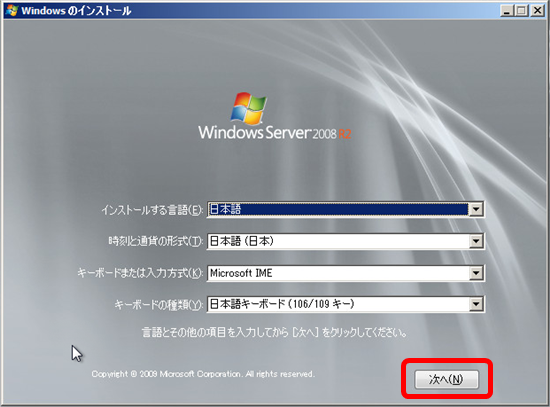
「コンピューターを修復する」をクリック。
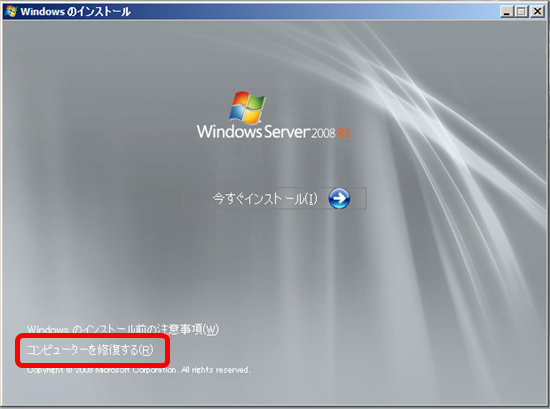
「以前に作成したシステム イメージを使用して、コンピューターを復元します。」を選択して「次へ」をクリック。
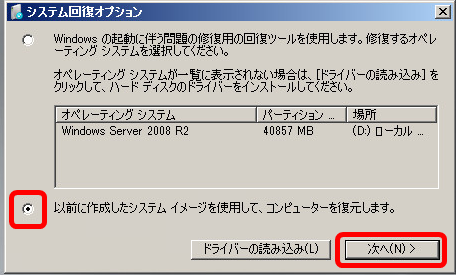
警告が表示されるので「キャンセル」をクリック。
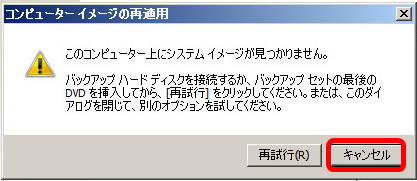
「システム イメージを選択する」を選択して「次へ」をクリック。
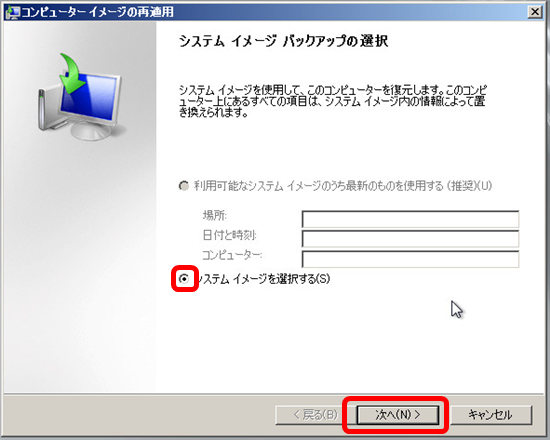
復元するコンピューターのバックアップ場所を選択するので「詳細設定」をクリック。
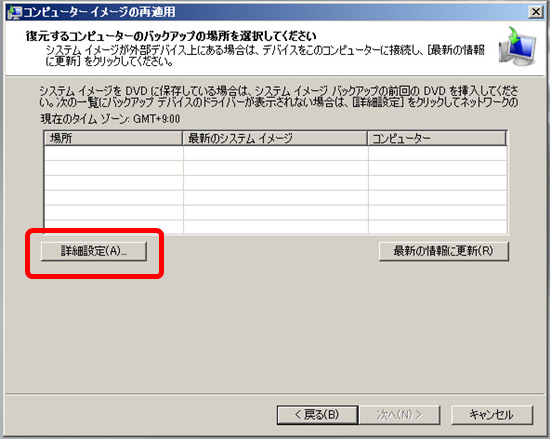
「ネットワーク上のシステム イメージを検索する」をクリック。
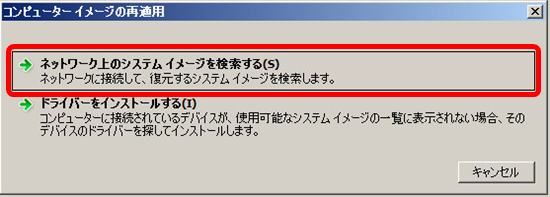
「ネットワークに接続しますか?」と表示されるので「はい」をクリック。
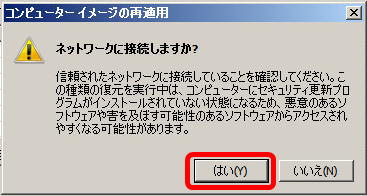
ネットワークフォルダの場所を指定する必要があるので入力して「OK」をクリック。
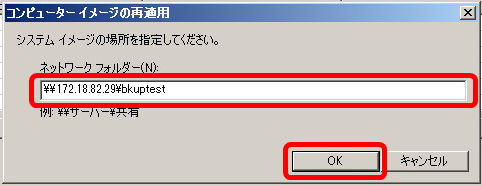
ユーザー名とパスワードの入力を求められますので入力して「OK」をクリック。但し非DHCP環境(固定IP環境)の場合はこの後エラーになります。
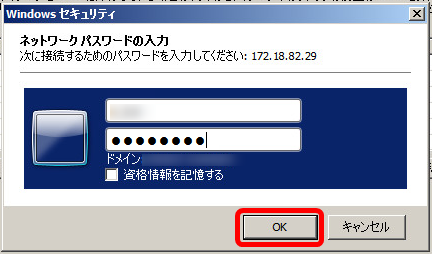
「内部エラーが発生しました。 ネットワークパスが見つかりません。(0x80070035)」とエラーになっちゃいます。そりゃそうです。DHCPじゃないのでIPアドレスが割り当てられず、ネットワークに接続することができませんので‥。 とりあえず「OK」をクリック。
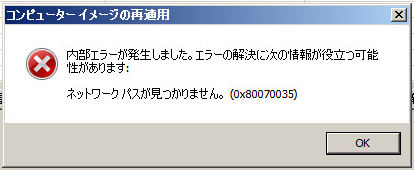
一旦ここで「キャンセル」をクリックします。
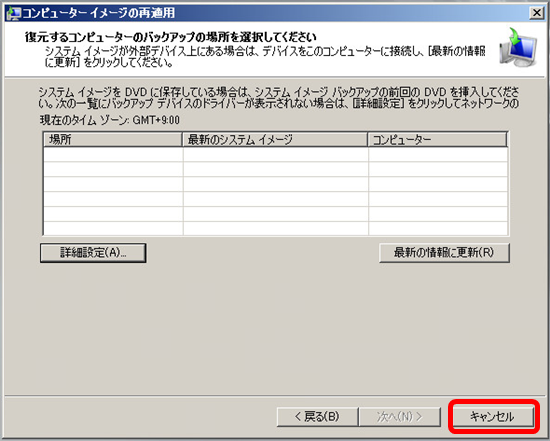
システム回復オプションの画面が表示されるので「コマンド プロンプト」をクリック。
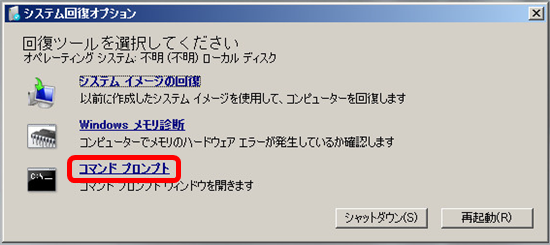
コマンドプロンプトが表示されるのでここでIPの設定を行います。
まずは wpeinit と入力。
続いて netsh と入力してnetshモードになったら interface ip と入力します。
> wpeinit
> netsh
> interface ip
まずはネットワークの状態を確認します。
show address と入力してネットワークの状態を確認できます。
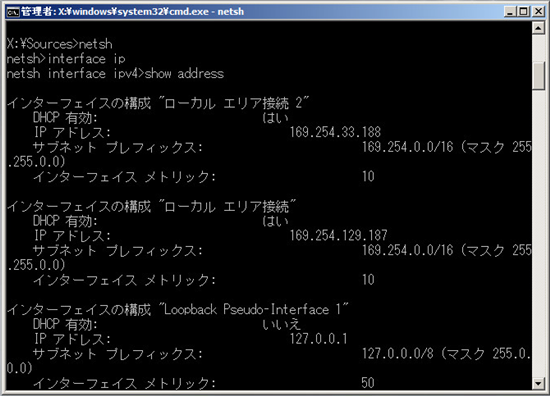
今回は「ローカル エリア接続」にIPを設定します。
コマンドプロンプトで下記コマンドを入力します。

但し!日本語の入力ができません・・・というわけで先ほど確認で表示した「ローカル エリア接続」をマウスで選択してエンターキーを押すと選択した文字列がコピーされます。 コピーされた文字列は右クリックで貼り付けることができるので、そうやって残りの記載をしてエンターキーで設定します。
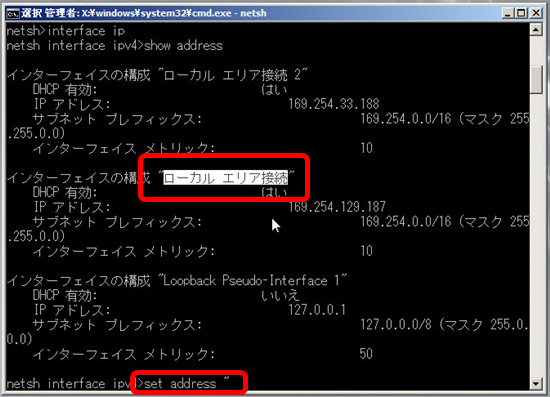
もう一度show addressでキチンと設定されたか確認してみます。無事に設定されていたのでexitコマンドを2回ほど入力してコマンドプロンプトを終了させます。
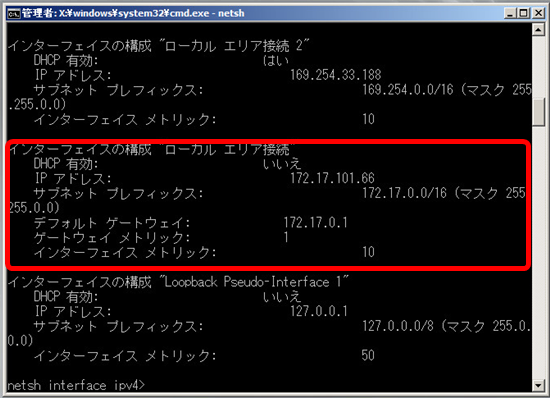
改めて「システム イメージの回復」をクリック。
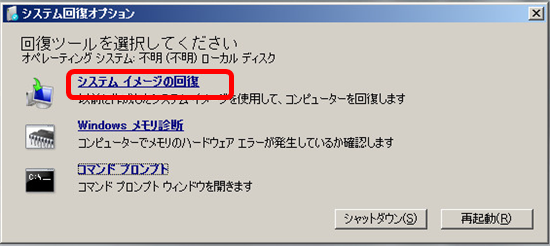
先に説明した手順に従っていってネットワークフォルダーのパスを入力する画面まで行き、入力して「OK」をクリック。
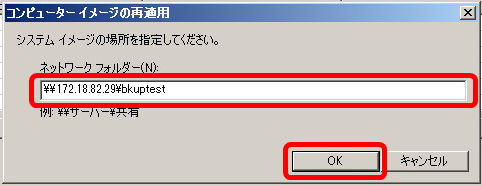
ユーザー名とパスワードを入力して「OK」をクリック。
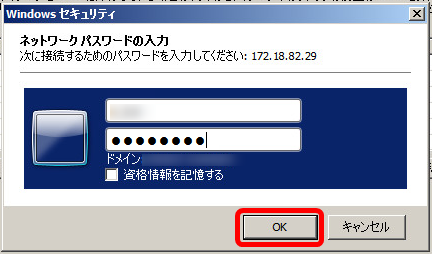
無事に共有フォルダに保存したバックアップのカタログが表示されました!!
というわけであとはバックアップしたいデータを選択して「次へ」をクリックして復元を進めていけばOKです。
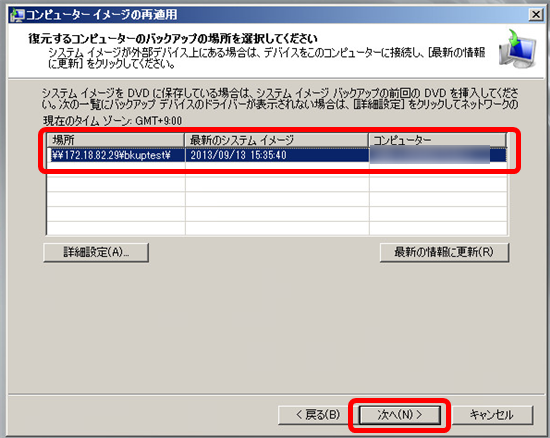
あとはウィザードに従っていくだけですので、残りの復元の手順は省きたいと思います。
ふぅ。
というわけで、ネットワーク共有フォルダに保存したWindows 2008 R2のバックアップデータから完全復元する手順のご紹介でした!

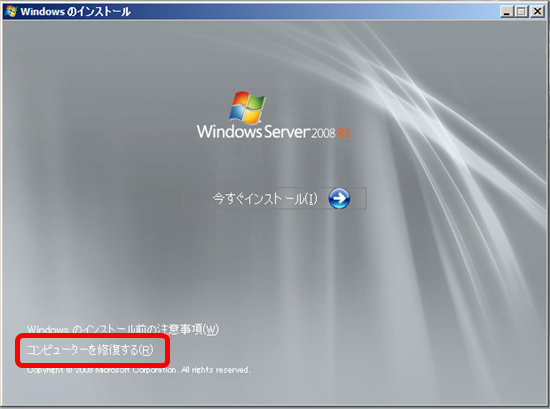


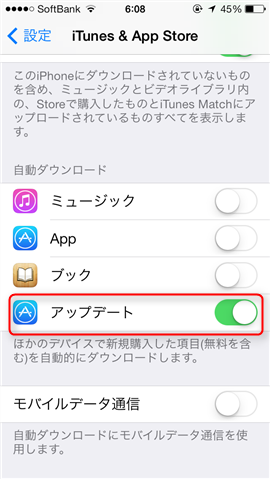
共有フォルダにうまく接続しましたが、コンピュータイメージ再適応に何にも表示されませんでしたが、何かアドバスをいただけませんか。
パスの指定は間違っていませんでしょうか?
バックアップファイルの存在するフォルダのパスを指定されているのかなと。
考えられる可能性としては
① パスの指定が間違っている。
② バックアップファイルが壊れている。(バックアップに失敗していた等)
③ 回線が細くてイメージの取得に時間がかかっている。(可能性は低いとは思いますが・・・)
④ 途中にファイアウォールなどがありブロックされている。(可能性は低いとは思いますが・・・)
等がまずは考えられるかと。